Implementierung
Schritt 1: Um das RS232-Terminal zu realisieren, muss zunächst eine Instanz von RS232 erzeugt werden. Dabei läßt sich die gewünschte Baudrate als Parameter übergeben. Wenn die RS232-Schnittstelle nicht geöffnet werden kann (beispielsweise weil sie schon von einem anderen Thread belegt ist), wird eine IOException ausgelöst. Diese kann in einem try-catch-Block abgefangen werden:
| try{ |
| rs232 = new RS232(BAUDRATE); |
| } catch(IOException e) { |
| new Display().drawString("IOError!", 0, 0); |
| } |
Schritt 2: Anschließend muss nur noch die Klasse DisplayConsole instantiiert und eine Endlosschleife gestartet werden, die abwechselnd zunächst eine Zeile von der seriellen Schnittstelle einliest und dann auf dem LCD ausgibt. Zeichenketten, die länger als der darstellbare Bereich sind, werden automatisch gekürzt. Der folgende Quelltext zeigt die vollständige Implementierung des RS232Example. Die Endlosschleife ist in der Methode terminal() lokalisiert.
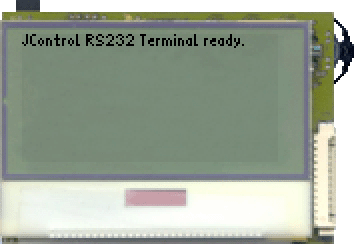
Bild 1: Screenshot des RS232Example
| 1 | import java.io.IOException; |
| 2 | |
| 3 | import jcontrol.comm.DisplayConsole; |
| 4 | import jcontrol.comm.RS232; |
| 5 | import jcontrol.io.Display; |
| 6 | |
| 7 | /** |
| 8 | * <p>RS232Example shows how to write a RS232 terminal |
| 9 | * for JControl using the API classes <code>RS232</code> |
| 10 | * and <code>DisplayConsole</code>.</p> |
| 11 | * |
| 12 | * <p>(C) DOMOLOGIC Home Automation GmbH 2003-2005</p> |
| 13 | */ |
| 14 | public class RS232Example { |
| 15 | /** RS232 access */ |
| 16 | RS232 rs232; |
| 17 | /** DisplayConsole */ |
| 18 | DisplayConsole console; |
| 19 | |
| 20 | /** baud rate */ |
| 21 | final static int BAUDRATE = 19200; |
| 22 | |
| 23 | /** |
| 24 | * Init and start the RS232 console. |
| 25 | */ |
| 26 | public RS232Example() { |
| 27 | // init RS232 access |
| 28 | try { |
| 29 | rs232 = new RS232(BAUDRATE); |
| 30 | } catch (IOException e) { |
| 31 | new Display().drawString("IOError!",0,0); |
| 32 | } |
| 33 | |
| 34 | // init DisplayConsole |
| 35 | console = new DisplayConsole(); |
| 36 | |
| 37 | // say hello |
| 38 | console.println("JControl RS232 Terminal ready."); |
| 39 | |
| 40 | // start RS232 terminal |
| 41 | terminal(); |
| 42 | } |
| 43 | |
| 44 | /** |
| 45 | * The RS232 terminal implementation |
| 46 | */ |
| 47 | void terminal() { |
| 48 | String s; |
| 49 | |
| 50 | // continuously receive from RS232 and write to lcd |
| 51 | for (;;) { |
| 52 | try { |
| 53 | s = rs232.readLine(); |
| 54 | console.println(s); |
| 55 | } catch (IOException e) { |
| 56 | // reset errorflag |
| 57 | rs232.errorCode(); |
| 58 | } |
| 59 | } |
| 60 | } |
| 61 | |
| 62 | /** |
| 63 | * Main method. Program execution starts here. |
| 64 | */ |
| 65 | public static void main(String[] args) { |
| 66 | new RS232Example(); |
| 67 | } |
| 68 | } |
Listing 1: RS232Example.java
Schritt 3: Laden Sie nun das RS232Example in die JControl/IDE und programmieren Sie damit Ihr JControl-Modul. Sie können nun das in die JControl/IDE (ab Version 3.0.1 und höher) integrierte RS232-Terminal verwenden um über die serielle Schnittstelle mit dem JControl-Modul zu kommunizieren. Alternativ öffnen Sie ein Terminalprogramm (unter Windows z.B. HyperTerminal, zu finden im Startmenü unter Programme->Zubehör->Kommunikation) und stellen die passenden Schnittstellenparameter ein (19200 Baud, 8 Datenbits, keine Parity, 1 Stoppbit, keine Flusskontrolle). Nun erscheinen alle Zeichen, die Sie in das Terminalprogramm eingeben, auf dem LC-Display des JControl-Moduls. Dabei ist zu beachten, dass wir im Quelltext die Methode rs232.readLine() verwenden, die erst dann zurückkehrt, wenn ein Zeilenvorschub (Linefeed) erkannt wurde. In das Terminalprogramm eingegebene Zeichen werden daher erst nach Betätigung der Eingabetaste auf dem JControl-Modul angezeigt.